Kako koristiti Twitch s Chromecastom
Korištenje Chromecast je prikladan način za bežično slanje Trzaj streamove s jednog uređaja, kao što je vaš pametni telefon ili tableta, na TV ekran. Neki pametni televizori imaju ugrađenu Chromecast kompatibilnost, dok drugi zahtijevaju kupnju Chromecast ključa. Evo što trebate znati o tome kako gledati Twitch na TV-u pomoću Chromecasta.
Sustav izbornika vašeg televizora ili priručnik trebali bi navesti podržava li Chromecast streaming ili ne.
Kako emitirati Twitch na TV pomoću Chromecasta
Upotreba Chromecasta za strujanje medija prilično je jednostavna i zahtijeva vrlo minimalno postavljanje osim uključivanja uređaja i osiguravanja da su svi povezani na isti Wi-Fi.
-
Uključite svoj pametni TV kompatibilan s Chromecastom. Ako koristite Chromecast ključ, provjerite je li priključen.
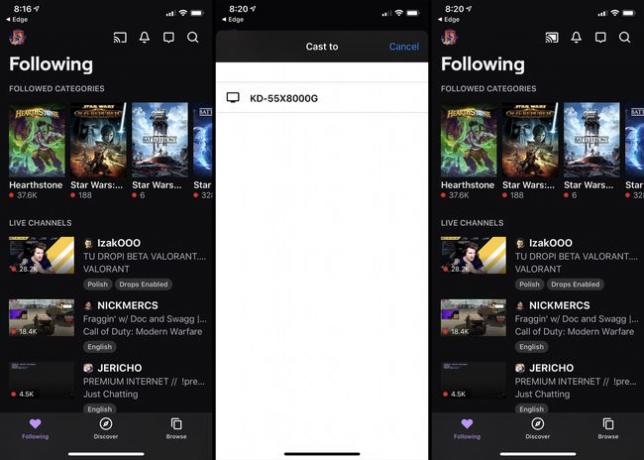
Otvorena Trzaj na tvoj Android ili iOS pametni uređaj.
-
Dodirnite Glumi ikona na vrhu aplikacije.
Ikona Cast izgleda kao TV ekran s kojeg izlazi signal emitiranja.
-
Dodirnite naziv svog zaslona. The Glumi ikona bi se trebala promijeniti u bijelu kada je spojena, a vaš bi TV trebao prikazati poruku koja pokazuje da je spreman za emitiranje.
Ime pametnog televizora vjerojatno će biti samo niz slova i brojeva, dok će se Chromecast ključ zvati "Chromecast".
-
Dodirnite Twitch stream unutar aplikacije Twitch da bi se automatski reproducirao na vašem TV-u.
Također možete koristiti svoju Twitch aplikaciju za promjenu streamova uživo i sudjelovanje u njima Twitch chatovi ili potpuno zatvorite aplikaciju ako želite.
Kako emitirati Twitch na TV putem Google Chromea
Ako nemate iOS ili Android pametni telefon ili tablet s instaliranom aplikacijom Twitch, također možete emitirati Twitch TV koristeći Google Chrome na vašem računalu.
-
Otvorena Google Chrome na računalu idite na Twitch web stranica, i počnite gledati stream kao i obično.
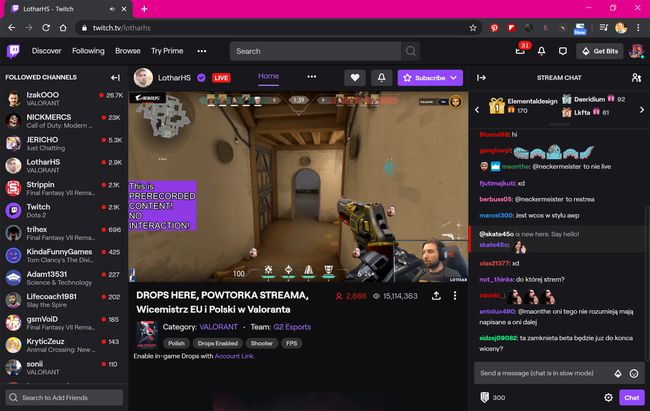
Provjerite koriste li vaše računalo i pametni TV ili Chromecast ključ istu Wi-Fi mrežu.
-
Zadržite pokazivač miša iznad video playera tako da se pojavi nekoliko gumba za reprodukciju, a zatim kliknite na Glumi ikona.
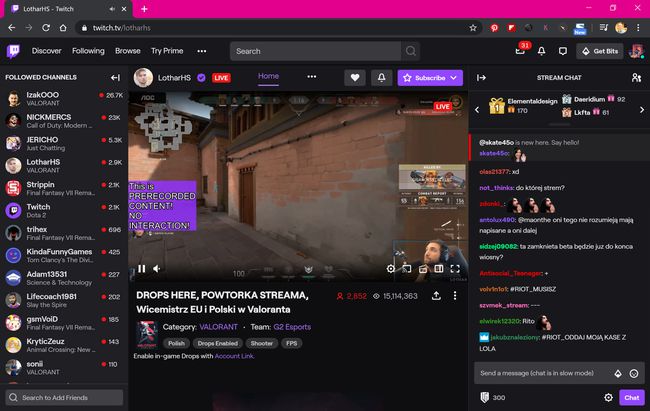
-
Kliknite naziv svog Chromecast ključa ili pametnog televizora.

-
Twitch stream bi se trebao početi reproducirati na vašem TV-u. Plava Glumi ikona bi se trebala pojaviti na vašoj alatnoj traci Google Chromea.
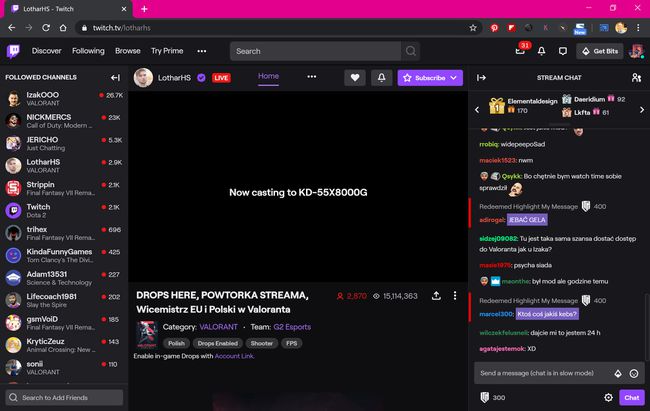
Kako gledati Twitch na TV-u bez Chromecasta
Iako je Chromecast koristan dio tehnologije koji se koristi za gledanje Twitch streama s telefona i tableta na većem zaslonu, to nije jedini način da gledate svoj omiljeni Twitch streamer na TV-u.
Evo nekoliko alternativa za Twitch TV emitiranje s Chromecastom.
- Koristite aplikaciju Twitch TV: Ako vaš pametni TV ima podršku za aplikacije, on zapravo može imati aplikaciju Twitch koja se može koristiti za prijavu i gledanje emitiranja poput aplikacija Netflix i Disney+ TV.
- Provjerite svoj Blu-ray player: Mnogi moderni Blu-ray i DVD uređaji dolaze s aplikacijama za strujanje sadržaja, a vaš može imati instaliranu Twitch TV aplikaciju.
- Koristi svoj Xbox ili PlayStation: Microsoft i Sony konzole za video igre imaju Twitch aplikacije koje se mogu koristiti za gledanje Twitcha. Možete čak koristiti ove aplikacije za emitirajte na Twitch s vašeg Xbox One i PlayStation 4 konzole.
- Koristite Apple TV: Apple TV streaming box ima a Aplikacija Twitch koje možete koristiti za gledanje streamova. Alternativno, također možete pošaljite Twitch snimke sa svog iOS uređaja na Apple TV.
- Koristite web-preglednik pametnog televizora: Mnogi televizori, medijske kutije i konzole za video igre imaju aplikaciju web preglednika koja se može koristiti za gledanje prijenosa uživo putem Twitch web stranice.
- Koristite HDMI kabel: Ako ništa drugo ne uspije, uvijek možete projicirati zaslon svog uređaja na TV pomoću HDMI kabela. Možda će vam trebati neki dodatni adapteri ili ključevi, ovisno o vašem uređaju, ali to je vrlo pouzdana metoda ako imate opremu.
